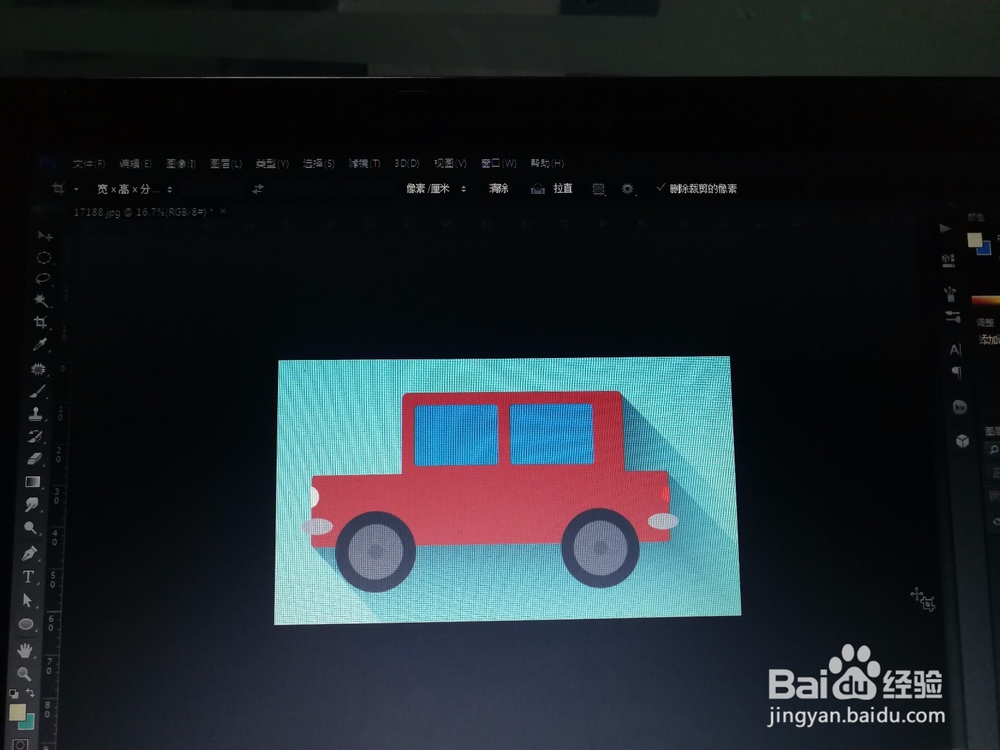1、第一步,在电脑上打开Photoshop软件。

2、第二步,在ps操作界面的上方选择【文件】→【打开】,也可以直接使用快捷键Ctrl+O,打开酋篚靶高需要进行拉直的图片。
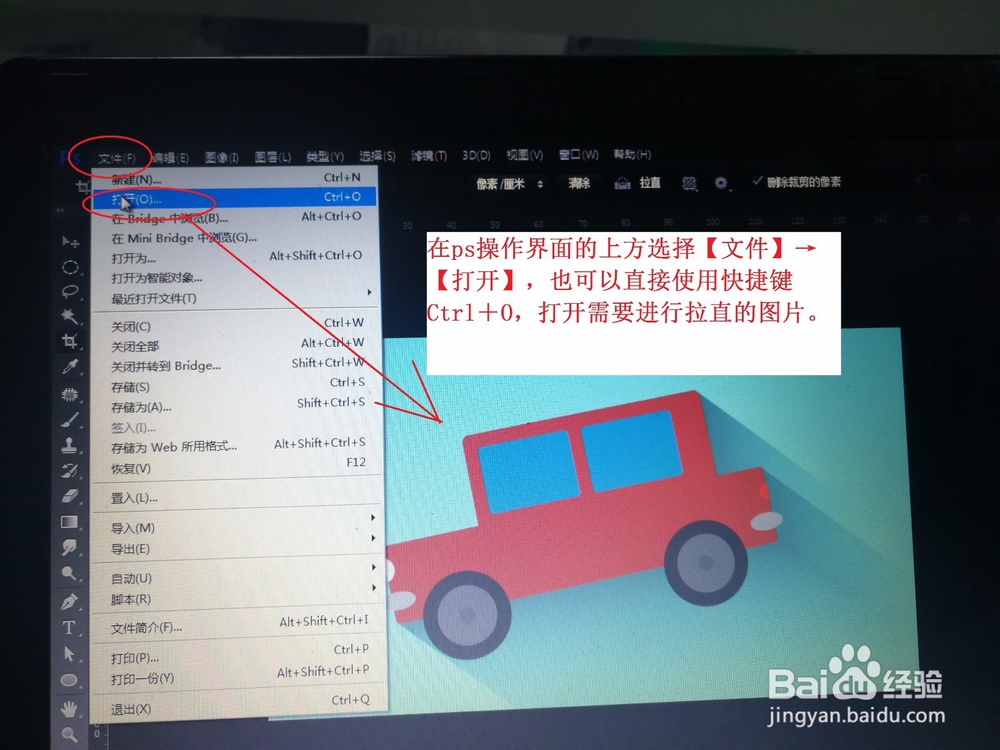
3、第三步,选择ps操作界面的左边的裁剪工具,也可直接按快捷键【C】。

4、第四步,选择好快裁剪工具之后,点击上方的有一个【拉直工具】。

5、第五步,选择好拉直工具之后,点击鼠标左键在倾斜的图片中选一个基线沿着倾斜的那个方向。然后拉条线。
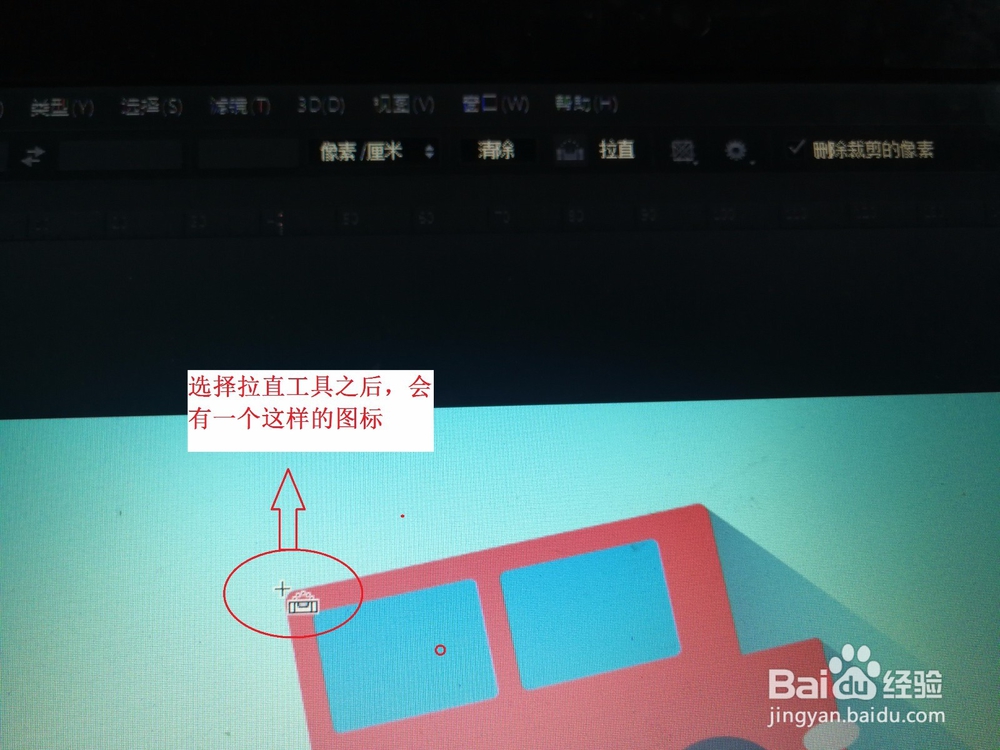
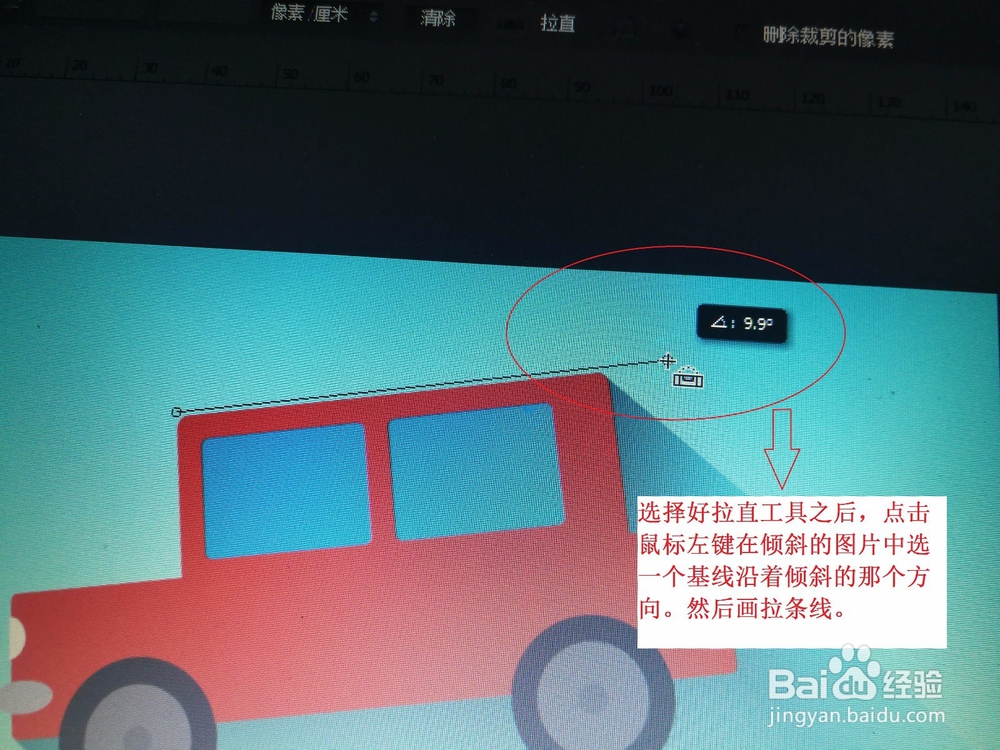
6、第六步,将线拉好之后照片会自动调整到正确的位置,然后点击键盘上的enter就可以了。这样就訇咀喃谆将照片拉直了!!!